La tecnología LTO permite almacenar grandes cantidades de datos en soportes magnéticos de cinta con un coste muy bajo por GB.
Las cintas LTO son ampliamente utilizadas para realizar copias de seguridad especialmente en entornos empresariales, donde las bases de datos y la virtualización plantean necesidades de copia de seguridad de un cierto nivel. La duración estimada de los soportes es de incluso 30 años, lo que hace que el LTO sea perfectamente adecuado para conservar los datos a largo plazo.
Iperius Backup le permite guardar sus datos en cualquier unidad de cinta LTO Ultrium, con capacidades que van desde los 100 GB a 12 TB y más (que pueden también llegar a ser más gracias a la compresión por hardware integrada). Por lo tanto, Iperius puede cubrir las necesidades de copia de seguridad de empresas enteras, con la máxima seguridad y velocidad y con un coste realmente irrisorio.
La licencia de Iperius que permite realizar copias de seguridad en cinta es la Advanced Tape, que tiene un coste de 146 euros (también para servidores). La licencia es perpetua y no hay ningún coste de renovación anual. Las actualizaciones y soporte son gratuitos.
Iperius Backup Advanced Tape también incluye otras características importantes:
- Copia de seguridad completa, incremental y diferencial, con compresión y cifrado
- Copia de seguridad en la nube: Google Drive, Amazon S3, Dropbox, OneDrive.
- Drive imaging: posibilidad de crear imágenes del disco para la restauración completa del sistema, incluso en hardware diferente
- Copia de seguridad en línea FTP/FTPS/SFTP, con sincronización (eliminación de los archivos obsoletos), compresión y cifrado
- Copia de seguridad y sincronización en cualquier dispositivo local o en red (USB, NAS, RDX, etc.).
- Copia de seguridad de archivos abiertos o en uso, incluyendo archivos del correo, máquinas virtuales y bases de datos (VSS)
Veamos a continuación cómo configurar la copia de seguridad en cinta con Iperius Backup.
El primer paso será definir los elementos de los cuales hacer la copia de seguridad, es decir, agregar los archivos y carpetas a copiar en la cinta:
En el panel siguiente “Destinos”, hacemos clic en el botón que se muestra en la figura para agregar el destino en la cinta:
Seleccionamos la unidad de cinta que se utilizará. En un equipo o servidor puede haber varios dispositivos de cinta. Iperius puede realizar la copia de seguridad en varias cintas, incluso simultáneamente.
El tamaño del bloque de datos (block size) recomendado es el predeterminado. El máximo permite un cierto aumento en la velocidad, mientras que el mínimo puede asegurar un menor espacio ocupado en la cinta.
Iperius ofrece también la posibilidad de habilitar la compresión hardware, que en muchos casos permite ganar muchísimo espacio. Recordemos, sin embargo, que el tamaño comprimido depende siempre de la compresibilidad de los archivos individuales. Si estamos haciendo la copia de seguridad de archivos todos ya comprimidos (por ejemplo, imágenes JPEG) la compresión nos será de poca ayuda.
Iperius permite por último especificar el tipo de copia de seguridad (completa, incremental o diferencial), para estrategias de mantenimiento de un histórico de los archivos en un conjunto de múltiples cintas. En este caso tendrá una cinta con una copia de seguridad completa y diversas cintas con una copia de seguridad incremental o diferencial. Para las operaciones normales de almacenamiento y conservación a largo plazo de los datos, el modo recomendado es generalmente la copia de seguridad completa.
En las otras opciones vemos también que la copia de seguridad se puede cifrar, y por lo tanto mantenerse a salvo de posibles personas malintencionadas. Será posible restaurar la copia de seguridad de la cinta solo conociendo la contraseña.
Una vez configuradas las diversas opciones, hacemos clic en Aceptar para guardar el destino y pasamos al siguiente panel:
Podemos especificar varias opciones adicionales para nuestra operación de copia de seguridad, entre ellas la inclusión de todos los archivos de sistema, la copia de los archivos abiertos o bloqueados, etc…
En el siguiente panel podemos configurar la programación, es decir, la ejecución automática de la copia de seguridad en determinados días y horarios, las notificaciones por correo electrónico y la ejecución de posibles scripts o procesos externos. En el panel final solo tenemos que especificar el nombre de la tarea y hacer clic en el botón “Aceptar” para guardar la configuración de nuestra copia de seguridad en cinta.
Ahora podemos ejecutar la copia de seguridad haciendo clic derecho y haciendo clic en “Realizar copia de seguridad”, o bien, si hemos configurado la programación, la copia de seguridad se ejecutará automáticamente en los días y horarios especificados.
Para una comparación de las características de las diferentes versiones, consulte esta página.
Comprar Iperius Backup Advanced Tape

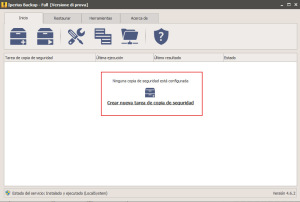
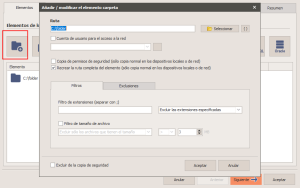
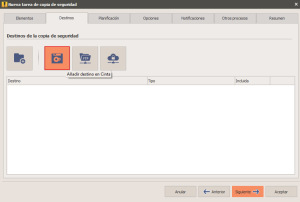
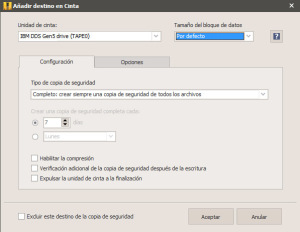
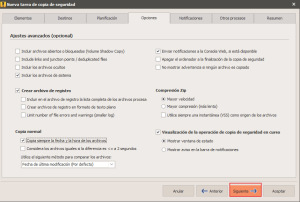
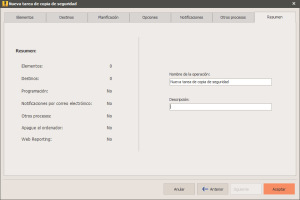
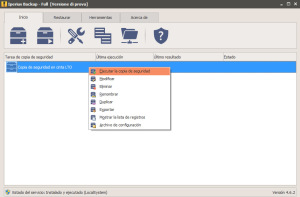
PLEASE NOTE: if you need technical support or have any sales or technical question, don't use comments. Instead open a TICKET here: https://www.iperiusbackup.com/contact.aspx
**********************************************************************************
PLEASE NOTE: if you need technical support or have any sales or technical question, don't use comments. Instead open a TICKET here: https://www.iperiusbackup.com/contact.aspx
*****************************************